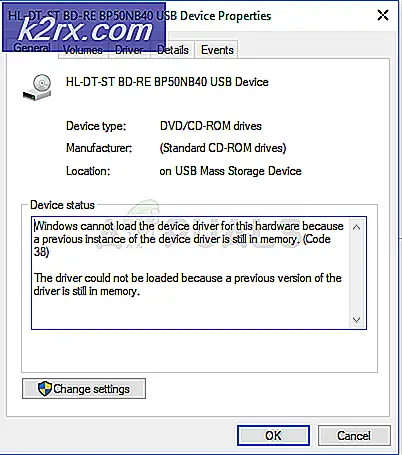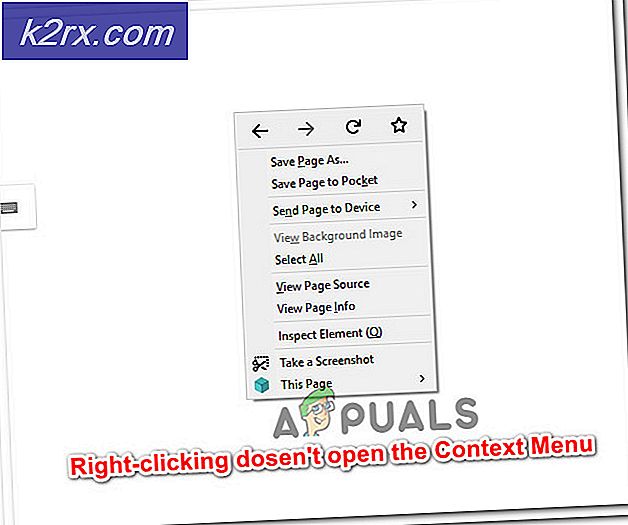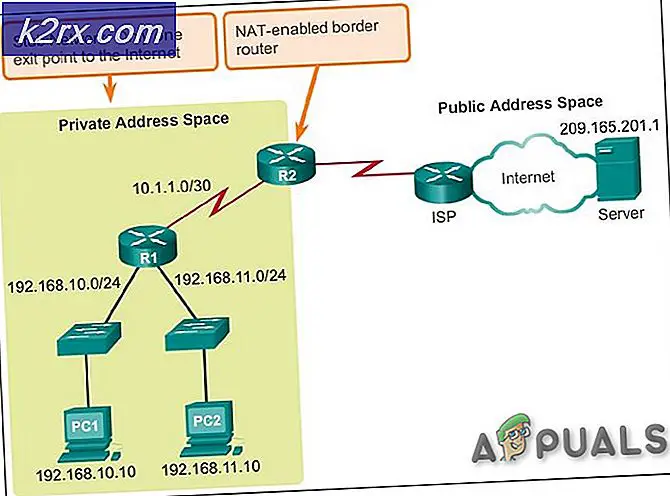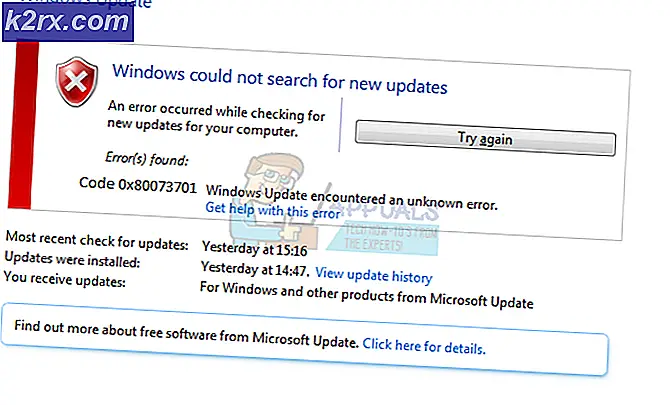Khắc phục: Chứng chỉ hoặc Chuỗi liên kết không hợp lệ
Một số người dùng đang báo cáo rằng họ không thể kết nối với một máy khác bằng cách sử dụngKết nối Máy tính Từ xa.Người dùng bị ảnh hưởng báo cáo rằng họ nhận được cảnh báo sau: “Chứng chỉ hoặc chuỗi liên kết không hợp lệ ”.Trong hầu hết các trường hợp, sự cố được báo cáo là xảy ra nếu người dùng cố gắng sử dụng Kết nối Máy tính Từ xa với tư cách Khách từ máy tính Mac OS.
Cập nhật: Trong tất cả các trường hợp mà chúng tôi đã quản lý để xác định, sự cố xảy ra khi người dùng cố gắng sử dụng phiên bản MAC của Điều khiển từ xa để kết nối với PC chạy Windows 10. Hầu hết người dùng đang báo cáo rằng sự cố chỉ bắt đầu xảy ra sau khi họ nâng cấp lên Sierra.
Điều gì gây ra lỗi "Chứng chỉ hoặc chuỗi liên kết không hợp lệ"?
Chúng tôi đã điều tra vấn đề cụ thể này bằng cách xem xét các báo cáo người dùng khác nhau và các chiến lược sửa chữa thường được sử dụng để giải quyết vấn đề cụ thể này. Từ các cuộc điều tra của chúng tôi, có vẻ như có nhiều thủ phạm tiềm ẩn có thể kết thúc việc kích hoạt thông báo lỗi này:
Nếu bạn đang gặp khó khăn trong việc giải quyết thông báo lỗi cụ thể này, bài viết này sẽ cung cấp cho bạn một số chiến lược khắc phục sự cố mà những người dùng khác trong tình huống tương tự đã sử dụng thành công để tránh hoặc giải quyết “Chứng chỉ hoặc chuỗi liên kết không hợp lệ ”.
Phương pháp 1: Sửa đổi phương pháp Xác thực Từ xa Sở thích của Khách
Đây là giải pháp hiệu quả nhất cho đến nay. Phần lớn người dùng bị ảnh hưởng đã báo cáo rằng “Chứng chỉ hoặc chuỗi liên kết không hợp lệ ”lỗi đã được giải quyết sau khi họ cập nhật tùy chọn Kết nối Máy tính Từ xa từ máy tính khách thành 'Luôn kết nối, ngay cả khi xác thực không thành công'.
Dưới đây là hướng dẫn nhanh về cách thực hiện việc này:
- Mở RDC (Kết nối Máy tính Từ xa)từ máy tính đang hiển thị lỗi.
- Đi đến Sở thíchmenu và truy cập Bảo vệ chuyển hướng.
- Khi bạn đến đó, hãy đặt Xác thực máy tính từ xa đến Luôn kết nối, ngay cả khi xác thực không thành công.
- Lưu các thay đổi, sau đó khởi động lại máy khách RDC và xem sự cố đã được giải quyết chưa.
Nếu bạn vẫn thấy'Chứng chỉ hoặc chuỗi liên kết không hợp lệ'khi bạn cố gắng kết nối, hãy chuyển xuống phương pháp tiếp theo bên dưới.
Phương pháp 2: Cài đặt phiên bản mới nhất của Microsoft Remote Desktop Connection
Hóa ra, sự cố cụ thể này cũng có thể xảy ra nếu phiên bản Microsoft Remote Desktop mà bạn đang sử dụng đã lỗi thời nghiêm trọng. Một số người dùng bị ảnh hưởng đã báo cáo rằng'Chứng chỉ hoặc chuỗi liên kết không hợp lệ'lỗi không còn xảy ra sau khi họ nâng cấp lên phiên bản RDC mới nhất.
Nâng cấp lên phiên bản Kết nối Máy tính Từ xa mới nhất cực kỳ dễ dàng - chỉ cần truy cập liên kết này (đây) và tải xuống phiên bản mới nhất. Hệ thống MAC của bạn sẽ tự động ghi đè cài đặt hiện tại của bạn và thay thế nó bằng cài đặt mới nhất.
Nếu phương pháp này không áp dụng được hoặc bạn đã có phiên bản Kết nối Máy tính Từ xa mới nhất, hãy chuyển xuống phương pháp tiếp theo bên dưới.
Phương pháp 3: Cho phép kết nối từ xa trên máy tính chủ
Một kịch bản tiềm năng khác trong đó'Chứng chỉ hoặc chuỗi liên kết không hợp lệ'sẽ xảy ra lỗi nếu máy tính chủ (máy mà bạn đang cố kết nối) không cho phép kết nối từ xa. Một số người dùng đang vật lộn để giải quyết vấn đề tương tự đã báo cáo rằng sự cố đã được khắc phục ngay sau khi họ bật kết nối từ xa từ menu Thuộc tính Hệ thống.
Dưới đây là hướng dẫn nhanh về cách thực hiện việc này:
- nhấn Phím Windows + R để mở hộp thoại Chạy. Sau đó, gõ ” sysdm.cpl ” và hãy nhấn Đi vào để mở ra Thuộc tính hệ thống thực đơn.
- Bên trong Thuộc tính hệ thống menu, đi đến Xa xôi và đảm bảo rằng hộp được liên kết với Cho phép kết nối Hỗ trợ từ xa với máy tính này được kiểm tra.
- Sau đó, nhấp vào Nâng cao bên dưới và đảm bảo rằng hộp được liên kết với Cho phép điều khiển máy tính này từ xa cũng được kiểm tra.
- Nhấp chuột Ứng dụng để lưu cấu hình hiện tại, sau đó khởi động lại máy tính của bạn để thực hiện các thay đổi vĩnh viễn.